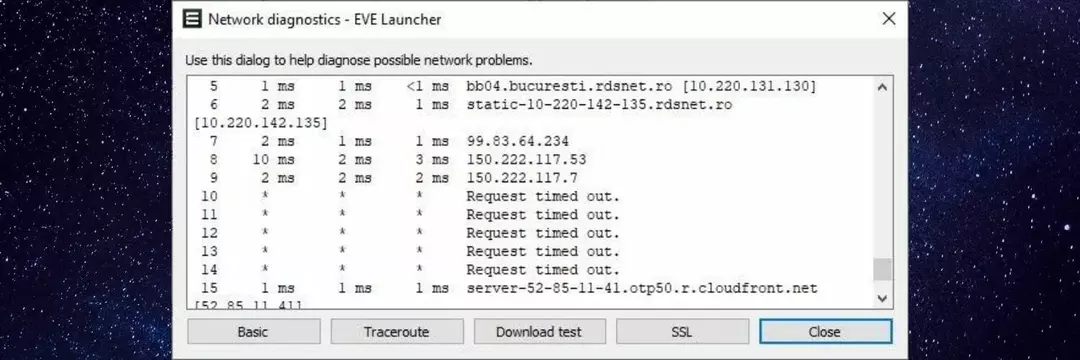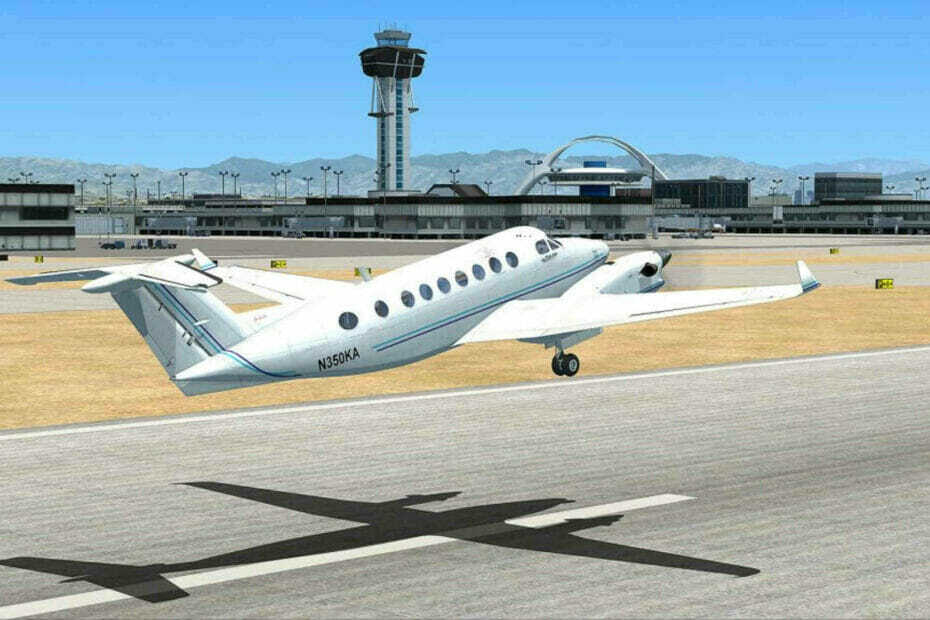Resetování ovladače PS5 je stejně jednoduché jako jeho vypnutí a zapnutí
- Kvůli problémům s připojením nebo zpožděním vstupu se mnoho uživatelů zajímá, jak mohou resetovat svůj ovladač PS5.
- To je docela jednoduché a stačí ovladač vypnout a zapnout nebo provést obnovení továrního nastavení.

XINSTALUJTE KLIKNUTÍM NA STAŽENÍ SOUBORU
Tento software opraví běžné počítačové chyby, ochrání vás před ztrátou souborů, malwarem, selháním hardwaru a optimalizuje váš počítač pro maximální výkon. Opravte problémy s počítačem a odstraňte viry nyní ve 3 snadných krocích:
- Stáhněte si Restoro PC Repair Tool který přichází s patentovanými technologiemi (patent k dispozici tady).
- Klikněte Začni skenovat najít problémy se systémem Windows, které by mohly způsobovat problémy s počítačem.
- Klikněte Opravit vše opravit problémy ovlivňující zabezpečení a výkon vašeho počítače.
- Restoro byl stažen uživatelem 0 čtenáři tento měsíc.
Ovladač PS5 je skvělé herní zařízení, ale mnozí se ptají, jak jej resetovat. Je to docela jednoduché a může vám to pomoci s různými problémy.
Dalším způsobem, jak opravit problémy s ovladačem, je aktualizujte svůj ovladač PS5. Pokud aktualizace nepomůže, resetujte ovladač podle pokynů.
Jak mohu resetovat ovladač PS5?
1. Vypněte a zapněte ovladač
- zmáčkni PS tlačítko na ovladači.

- Vybrat Příslušenství. Dále vyberte ovladač, který chcete vypnout, a zvolte Vypnout.

- Znovu zapněte ovladač a zkontrolujte, zda je problém vyřešen.
Toto je nejjednodušší způsob resetování ovladače PS5, takže to určitě vyzkoušejte.
2. Smažte ovladač
- Z PS5 Domovská obrazovka najít a vybrat Nastavení.

- Dále přejděte na Systém a vyberte Příslušenství.

- Zde vyberte Všeobecné a Příslušenství Bluetooth.

- V části Registrované příslušenství vyhledejte a vyberte své ovladač.
- Z nabídky vyberte Vymazat.

- Po zobrazení výzvy k zapomenutí zařízení vyberte OK.
- Poté ovladač znovu spárujte.
Zrušením párování ovladače resetujete ovladač PS5, takže to neváhejte vyzkoušet.
- Nemůžete získat IP adresu na PS5? 2 rychlé způsoby, jak to opravit
- Vysoké FPS, ale ne plynulé: Jak opravit vaši trhanou hru
- Oprava: Chyba přihlášení Path of Exile Došlo k opravě
3. Proveďte obnovení továrního nastavení
- Vypnout vaši konzoli PS5.
- Vyhledejte a najděte malé resetovací tlačítko na zadní straně vašeho ovladače.

- Pomocí malého nástroje zkuste stisknout tlačítko uvnitř.
- Podržte tlačítko zhruba stisknuté 3-5 sekund.
- Nyní stiskněte tlačítko PS tlačítko na přední straně pro opětovnou synchronizaci.
Pokud jste někdy přemýšleli, jak obnovit tovární nastavení ovladače PS5, měli byste vědět, že je to jednodušší, než si myslíte.
To je o všem. Jak můžete vidět, resetování ovladače PS5 není vůbec obtížné a je to něco, co můžete snadno provést podle pokynů uvedených v tomto článku.
Než se pokusíte ovladač resetovat, ujistěte se zkontrolujte úroveň baterie ovladače PS5, abyste předešli případným problémům.
Jako vždy nám neváhejte zanechat komentář ve vyhrazené sekci níže, protože si rádi přečteme vaše názory na toto téma.
Stále máte problémy? Opravte je pomocí tohoto nástroje:
SPONZOROVÁNO
Pokud výše uvedené rady váš problém nevyřešily, váš počítač může mít hlubší problémy se systémem Windows. Doporučujeme stažení tohoto nástroje pro opravu počítače (hodnoceno jako skvělé na TrustPilot.com), abyste je mohli snadno řešit. Po instalaci stačí kliknout na Začni skenovat tlačítko a poté stiskněte Opravit vše.